ზოგიერთ მომხმარებელს, პროგრამულ უზრუნველყოფასთან მუშაობის დროს, შეექმნა ისეთი პრობლემა, როგორიცაა მუდმივად გამოჩენილი შეცდომის კონსოლი. კარგია, როდესაც ის ჩნდება წარუმატებლობებში, მაგრამ მისი გარეგნობა ზუსტად ასე, უმიზეზოდ, ზოგჯერ სიბრალულს იწვევს. ასეა თუ ისე, მაგრამ შეცდომის კონსოლის ყველა შემთხვევით, როგორც ბევრისთვის ჩანს, ლოგიკური ახსნა აქვს.
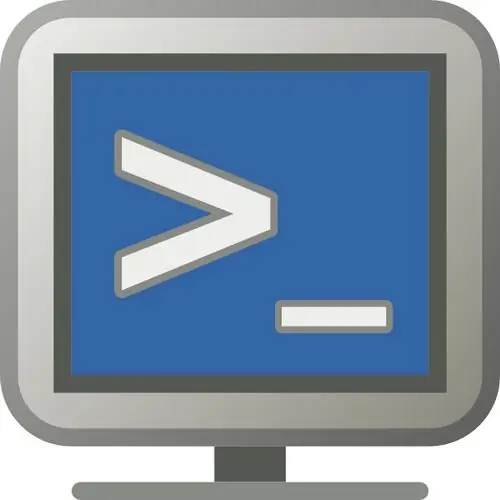
აუცილებელია
კომპიუტერი, ინტერნეტ ბრაუზერი Opera
ინსტრუქციები
Ნაბიჯი 1
მაგალითისთვის ოპერის ბრაუზერი იქნა მიღებული. ამ პროგრამის მუშაობაში, შეცდომის კონსოლის ფანჯრების შემთხვევითი გამოჩენა არაერთხელ შეინიშნებოდა. სინამდვილეში, საკმარისია გაეცნოთ იმ მიზეზს, რამაც გამოიწვია ამ ფანჯრის გამოჩენა და გამოსავალი მოძებნოთ არსებული ვითარებიდან.
ნაბიჯი 2
ერთ-ერთი ყველაზე გავრცელებული შეცდომა არის ბრაუზერში ელ.ფოსტის არასწორი პარამეტრები. თქვენ ალბათ იცით, რომ ბრაუზერი მოიცავს პროგრამას, რომელიც საშუალებას გაძლევთ არა მხოლოდ მიიღოთ, არამედ გაგზავნოთ ელ.ფოსტა. ამ პროგრამის მომხმარებელი ყოველთვის არ არის სწორად კონფიგურირებული, ამიტომ მის მუშაობაში ჩნდება შეცდომები. ამ სიტუაციიდან გამოსავალი არის პროგრამის შეცვლა ან სპეციალური პროგრამის გამოყენება, რომელიც შეიქმნა მხოლოდ ელ.ფოსტაზე მუშაობისთვის.
ნაბიჯი 3
ხაზის მუდმივი პრობლემების გამო, ვებგვერდებთან ხშირი გათიშვა შეიძლება მოხდეს. რა თქმა უნდა, ეს გამოწვეულია თქვენი ISP- ის პრობლემის გადასაჭრელად, მაგრამ სწორედ აქ ხდება შეცდომის კონსოლის გაკეთება. ერთადერთი გამოსავალი შეიძლება იყოს უკეთესი სიგნალის დალოდება. ზოგჯერ მოდემის გადატვირთვა ეხმარება ასეთ სიტუაციაში: გამორთეთ მოდემი, დაელოდეთ 5 წამს და ისევ ჩართეთ.
ნაბიჯი 4
თუ თქვენს ხაზში გააქტიურებულია ვარიანტი "პროქსი სერვერი", გამოიყენეთ იგი, ამ პრობლემის მოგვარებასაც შეუძლია. Opera ინტერნეტ ბრაუზერის პარამეტრებში ამ რეჟიმის გასააქტიურებლად დააჭირეთ ღილაკს F12, გახსნილ კონტექსტურ მენიუში აირჩიეთ "პროქსის ჩართვა" ელემენტი.
ნაბიჯი 5
თუ ეს მეთოდები არ დაგეხმარებათ შეცდომის კონსოლის ამოღებაში, შეგიძლიათ პროგრამულად გამორთოთ ეს პარამეტრი. დააჭირეთ ზედა მენიუს "ინსტრუმენტები", გახსნილ სიაში აირჩიეთ "ზოგადი პარამეტრები". ახალ ფანჯარაში გადადით "Advanced" ჩანართზე და აირჩიეთ "Content", დააჭირეთ ღილაკს "JavaScript კონფიგურაცია". JavaScript პარამეტრების ფანჯარაში მონიშნეთ მონიშვნა "გახსენით კონსოლი შეცდომაზე".






